หนึ่งในปัญหาที่ผู้ใช้พีซีมักพบเจอคือ การประชุมออนไลน์โดยไม่มีเว็บแคม ซึ่งการซื้อกล้องเว็บแคมเพื่อใช้งานเพียงไม่กี่ครั้งอาจเป็นการสิ้นเปลืองเกินไป หรือในบางกรณี กล้องเว็บแคมที่ติดมากับโน้ตบุ๊กมักมีคุณภาพไม่ดีพอ และหากต้องการภาพที่คมชัดจริง ๆ ก็มักต้องลงทุนซื้อรุ่นที่ราคาสูง หลายคนอาจเคยคิดว่า “ถ้าเอากล้องมือถือที่ถ่ายรูปสวย ๆ มาใช้แทนได้ก็คงจะดี”
ข่าวดีคือเราสามารถเปลี่ยนกล้องมือถือให้กลายเป็นเว็บแคมคุณภาพสูงได้ง่าย ๆ ด้วย Camo Studio แอปฯ ที่ช่วยให้ใช้ทั้งกล้องหน้าและกล้องหลังของมือถือในการประชุมออนไลน์ หรือแม้แต่สร้างคอนเทนต์วิดีโอบนคอมพิวเตอร์ก็ทำได้ ด้วยความคมชัดระดับมือถือที่เราใช้อยู่ทุกวัน รับรองว่าภาพสวยขึ้นและหน้าตาดูดีขึ้นแน่นอน
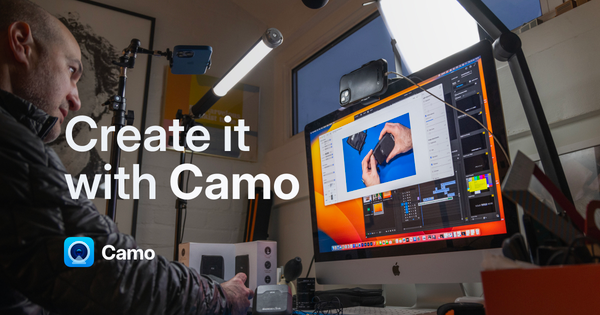
วิธีการใช้งาน Camo Studio
1. ดาวน์โหลดโปรแกรม Camo Studio และ แอป Camo Camera
อันดับแรกเราต้องไปดาวน์โหลดโปรแกรมมาติดตั้งก่อนทั้งบนคอมพิวเตอร์ Camo Studio และบนมือถือ Camo Camera
จากนั้นทำการติดตั้งให้เรียบร้อย เข้าโปรแกรมและตั้งค่าเบื้องต้นเตรียมพร้อมที่จะใช้งาน
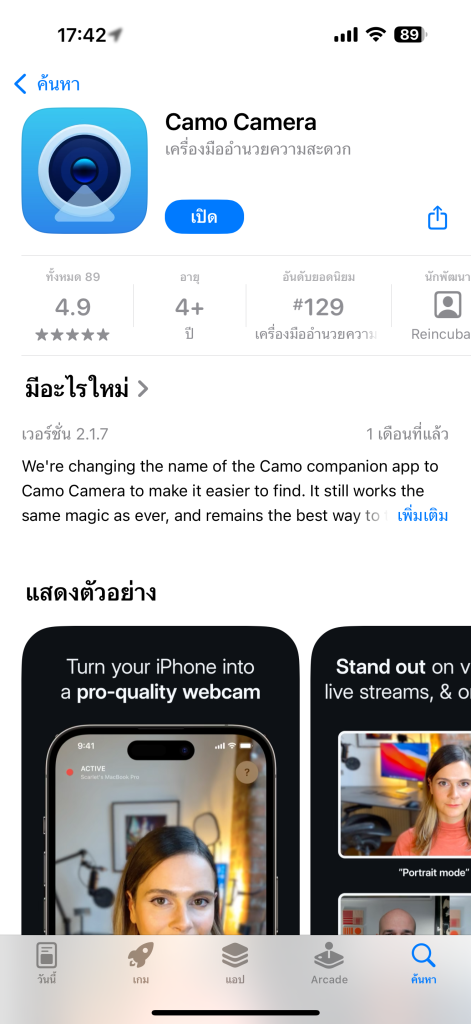
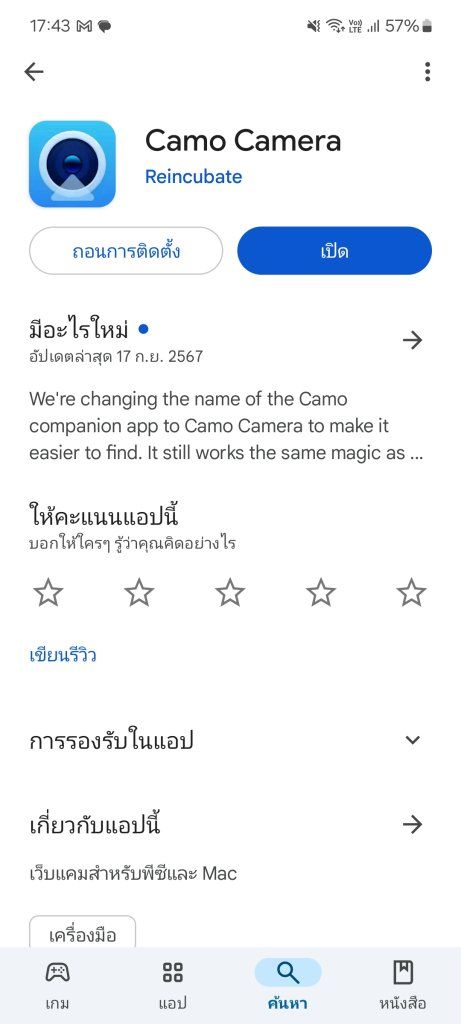
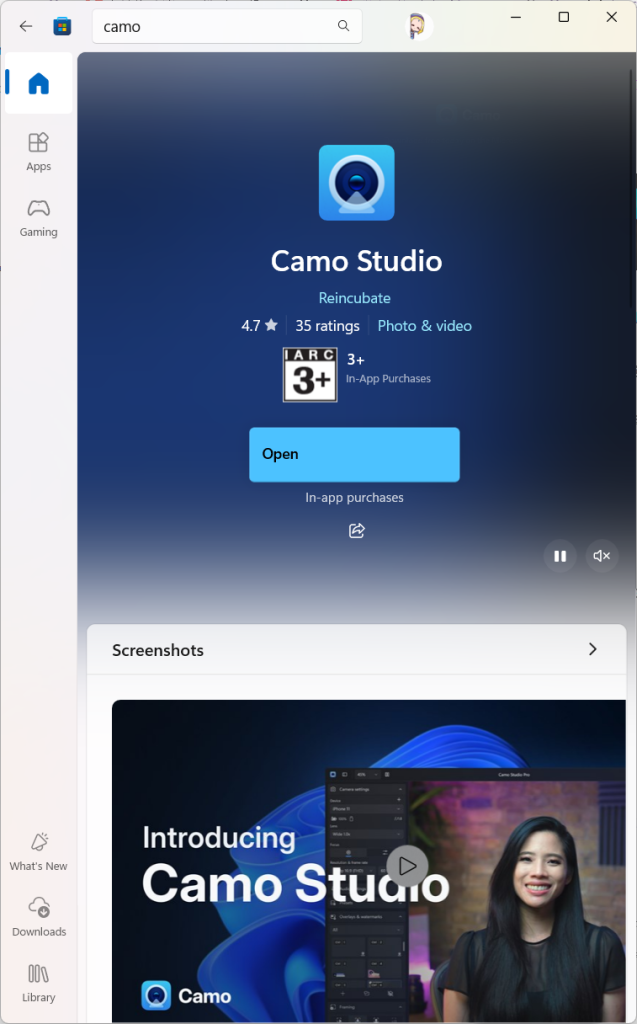
2. จับคู่อุปกรณ์
หลังจากที่ติดตั้ง และตั้งค่าโปรแกรมทั้งบนคอมพิวเตอร์และบนมือถือเสร็จแล้ว ขั้นตอนต่อไปจะเป็นการเชื่อมต่ออุปกรณ์ทั้งสองเข้าด้วยกัน โดยเราสามารถทำได้ 2 แบบ คือแบบมีสายต่อตรงผ่านสาย USB และแบบไร้สายที่มีเงื่อนไขว่าทั้งสองเครื่องต้องอยู่ในวงแลนเดียวกัน จากนั้นเข้าไปที่ Device > Select device > Pair device แล้วให้เราใช้มือถือสแกน QR Code ที่แสดงขึ้นมาบนคอม จากนั้นระบบจะทำการจับคู่ให้แบบอัตโนมัติ
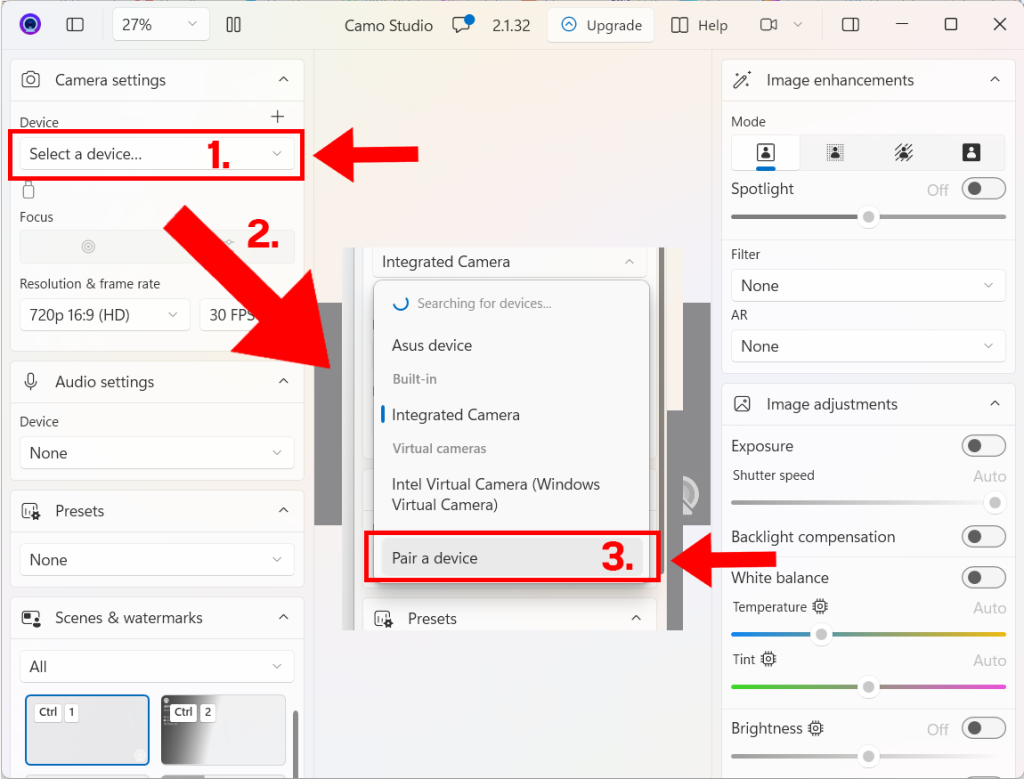
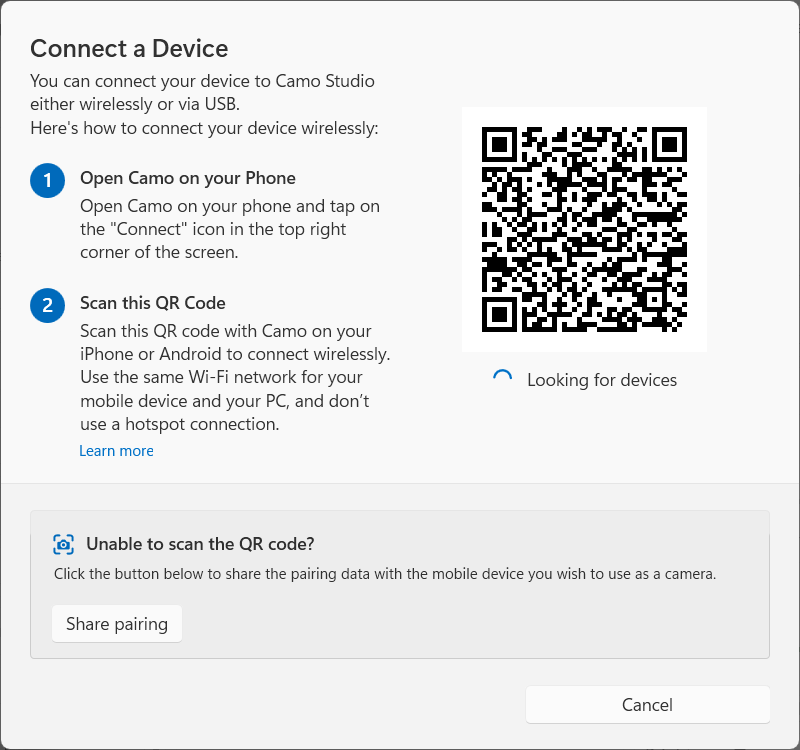
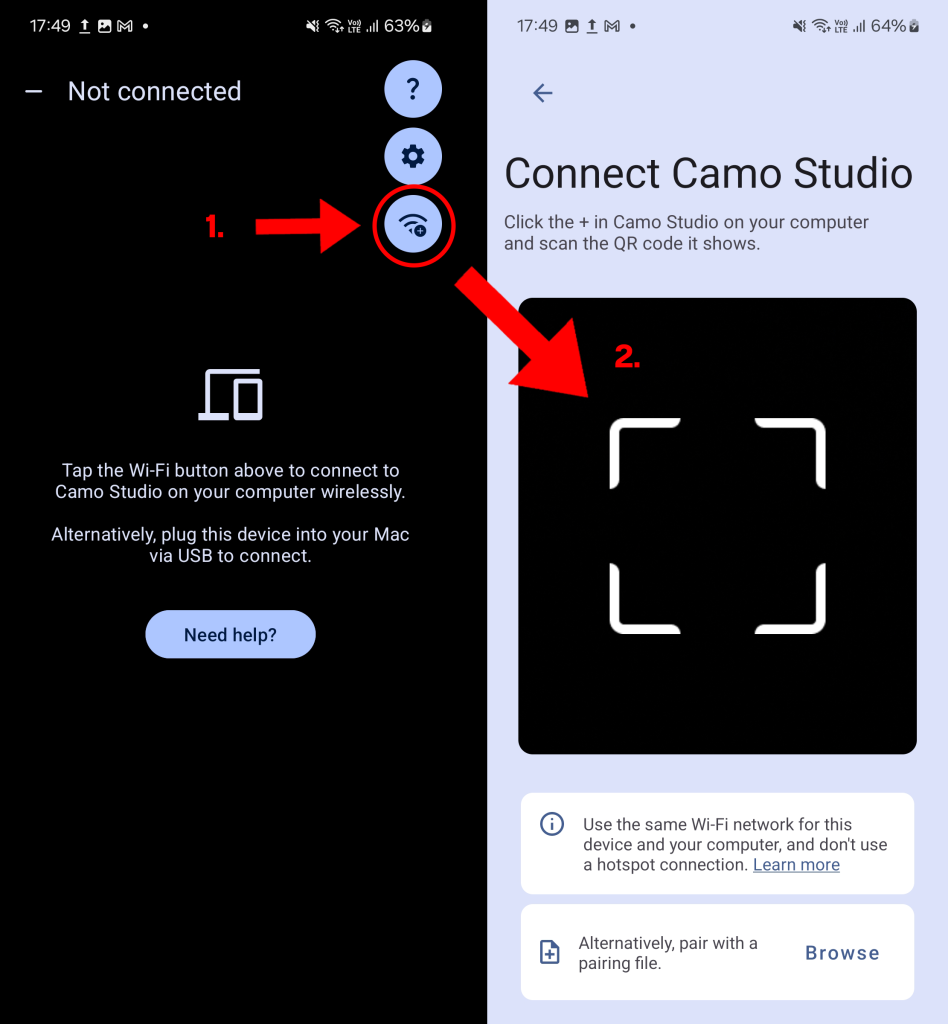
นอกจากโทรศัพท์มือถือ แล้วตัวโปรแกรมรองรับการปรับแต่งภาพผ่านกล้องประเภทอื่นด้วย ไม่ว่าจะกล้องเว็บแคม กล้องติดโน้ตบุ๊ก หรือกล้องใหญ่ DSLR ก็นำมาใช้ร่วมกับโปรแกรมนี้ได้
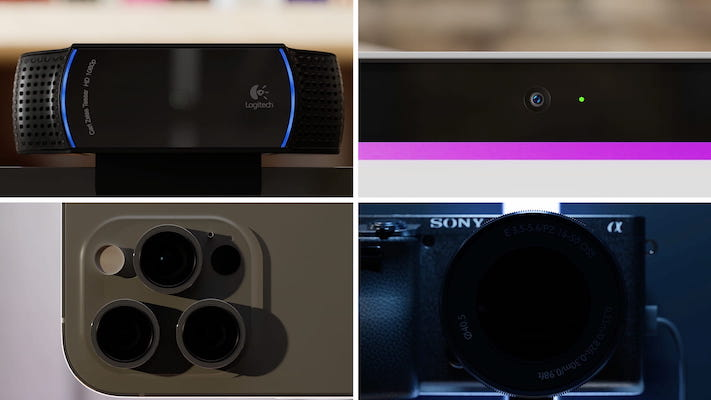
3. เริ่มใช้งาน
เมื่อเราเชื่อมต่ออุปกรณ์ทั้งสองได้แล้ว เราสามารถใช้งานกล้องมือถือเป็นกล้องเว็บแคมได้เลย โดยเราสามารถเลือกได้ด้วยว่าจะใช้กล้องหน้าหรือกล้องหลัง แถมเลือกระยะเลนส์ได้ด้วยว่าจะใช้ Ultra Wide, Wide และ Telephoto ปรับได้จากเมนูทางซ้าย
นอกจากนี้เรายังสามารถปรับระยะการโฟกัส ความละเอียด เช่น HD 720p FHD 1080p หรือใหญ่สุด ๆ อย่าง 4K ก็ทำได้ แต่อาจทำให้เครื่องร้อนแบตหมดเร็ว และ Wi-Fi ก็ต้องเสถียร ๆ ด้วย
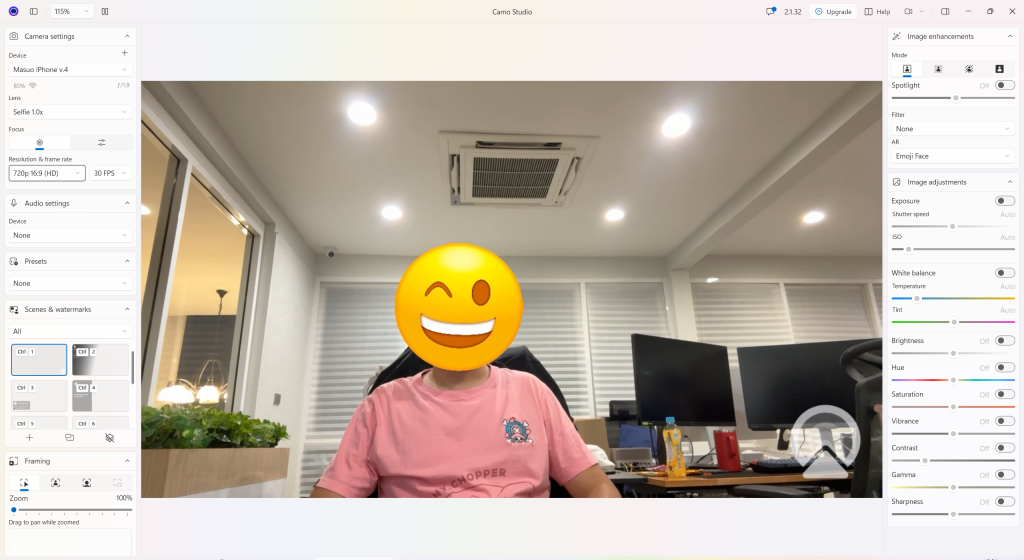
iOS และ Android มีฟีเจอร์ที่ใช้ได้และใช้ไม่ได้ต่างกัน จากที่ทดสอบ iOS ปรับความละเอียดได้สูงสุด 720p แต่เปิด 60FPS ได้ ต่างกับ Android ที่ปรับความละเอียดได้สูงสุด 4K แต่ FPS ได้สูงสุดแค่ 30 FPS เท่านั้น แต่ก็ขึ้นอยู่กับมือถือที่เพื่อน ๆ นำมาใช้งานด้วย เมนูอาจจะต่างกันมากกว่านี้อีกก็ได้
โปรแกรม Camo Studio รองรับการใช้ไมโครโฟนของตัวมือถือในคอมด้วย โดยเราสามารถเลือกได้เลยว่าจะให้ใช้ไมค์ตัวไหน เช่นด้านล่างเครื่อง ด้านหลังเครื่อง บอกเลยเสียงดีมาก ๆ และเมื่อเราตั้งค่าเสร็จแล้วสามารถเซฟ Preset ของเราเองเก็บไว้ได้ด้วย
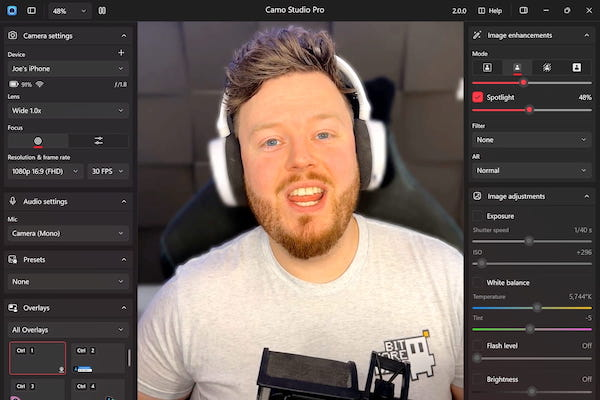
เมนูอื่น ๆ ด้านซ้ายจะมีเรื่องของการใส่ลายน้ำ ใส่ป้ายชื่อ หรือจะใส่กรอบก็ทำได้ แต่ถ้าไม่ถูกใจจะกดปิดไว้ก็ได้เช่นกัน เมนูถัดไปจะเป็นเรื่องของการซูมภาพ ซึ่งจะต่างกับการเลือกเลนส์ในข้างต้น เพราะเป็นการซูมแบบ Digital และสำหรับใครที่ใช้ iPhone 11 ขึ้นไปสามารถเปิดฟีเจอร์ Auto Tracking จัดเฟรมให้แบบอัตโนมัติได้ด้วย แต่ฟีเจอร์ Center Stage จะต้องใช้กับ iPad ที่มีฟีเจอร์นี้มาด้วยเท่านั้นนะ
ส่วนเมนูด้านขวาจะเป็นเรื่องของเอฟเฟคลูกเล่นเติมแต่งให้ภาพ โดยด้านบนสุดจะเป็นการปรับเรื่องของการเบลอฉากหลัง หรือจะทำฉากเขียว Green Screen เพื่อใส่ฉากหลังของเราเองก็ทำได้
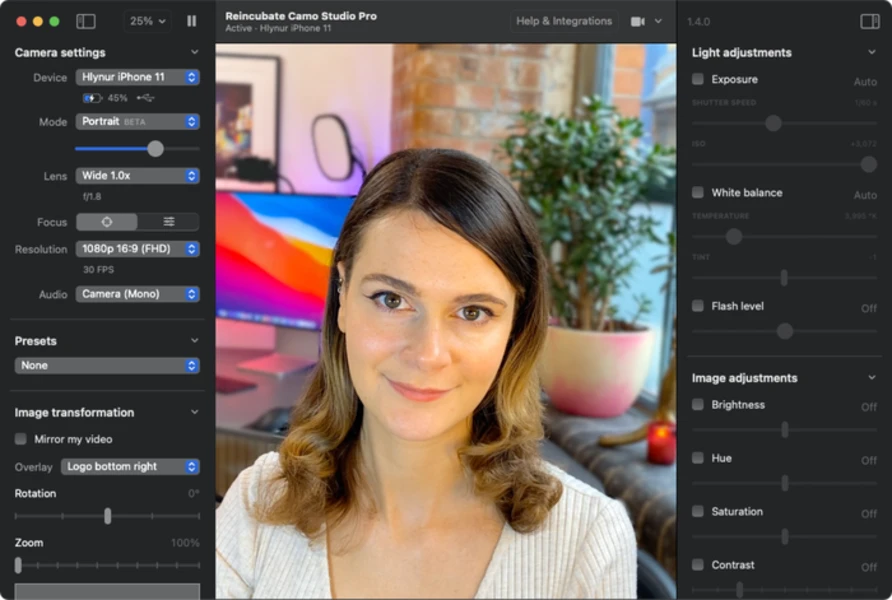
เมนูถัดมา Spotlight จะเป็นการช่วยเติมแสงให้หน้าของเราดูสว่างขึ้นด้วยซอฟต์แวร์ ไม่ใช่เปิด Flash กล้องหลังแล้วยิงอัดหน้าเรานะ หรือจะใส่ฟิลเตอร์แบบตอนที่เราถ่ายรูปก็มีให้ปรับ ซึ่งสามารถปรับแยกได้ทั้งแบบธรรมดาคือ ย้อมสีทั้งภาพ กับแบบ AR ที่ระบบจะตรวจจับภาพก่อนแล้วนำมาวิเคราะห์ ทำให้ลูกเล่นฉากหลังมีความแพรวพราวมากขึ้น และฟีเจอร์ที่ส่วนตัวชอบมากคือมีโหมดหน้าเนียนให้เปิดด้วย
ด้านล่างจะมีเรื่องของการปรับโทนสีให้เราสามารถปรับได้แบบในโปรแกรมแต่งภาพเลย หรือใครที่ขี้เกียจก็เปิดโหมด Auto ให้ระบบปรับให้แทน และฟีเจอร์สุดท้ายตัวโปรแกรมรองรับการอัดวิดีโอครบจบในตัวด้วย ไม่ต้องใช้โปรแกรมแยก
วิธีเชื่อมต่อกับ OBS Studio
นอกจากใช้เป็นกล้องเว็บแคมในการประชุมออนไลน์แล้วเรายังสามารถนำ Camo Studio ไปใช้ใน OBS Studio เพื่อเป็นกล้องตอนสตรีม หรือใช้เป็นกล้องเสริมได้ด้วย โดยวิธีการทำมีตามนี้
- ตั้งค่าและเชื่อมต่อกล้องให้เรียบร้อยตามหัวข้อด้านบน
- เปิดโปรแกรม OBS และเพิ่ม Video Capture Device ในส่วนของ Sources
- จะมีให้เราเลือก Camo
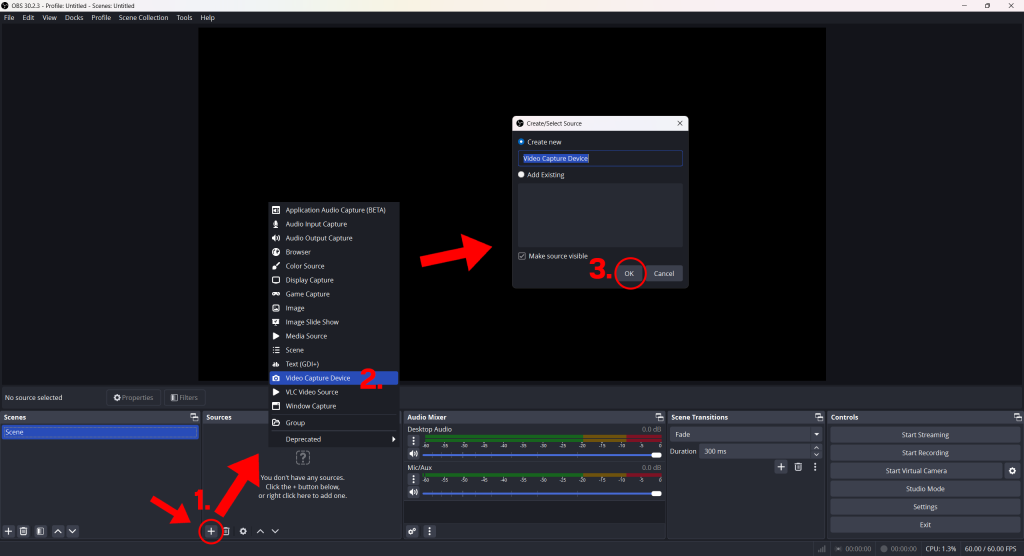
เพียงเท่านี้เราก็สามารถนำ Camo Studio ไปใช้ใน OBS Studio ได้แล้ว ไม่ต้องหาซื้อกล้องเว็บแคมให้วุ่นวาย แถมคุณภาพก็คมชัดแบบกล้องมือถือด้วย
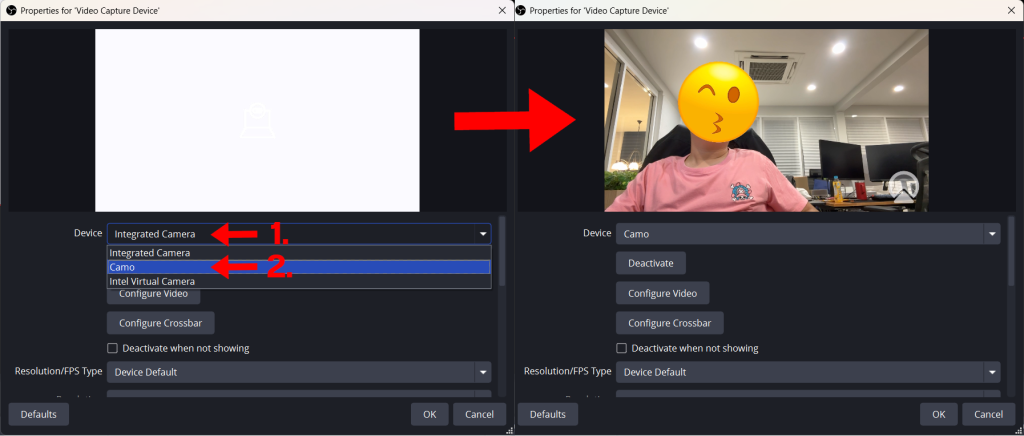
และถ้าใครอยากใช้ไมโครโฟนจากตัวมือถือ ก็ให้เปลี่ยนได้ใน OBS เลยตามนี้
- บริเวณกลางหน้าจอจะมีคำว่า Audio Mixer อยู่
- กดที่ 3 จุด ที่ Mic/Aux > Properties
- Device > เลือกเป็น Camo
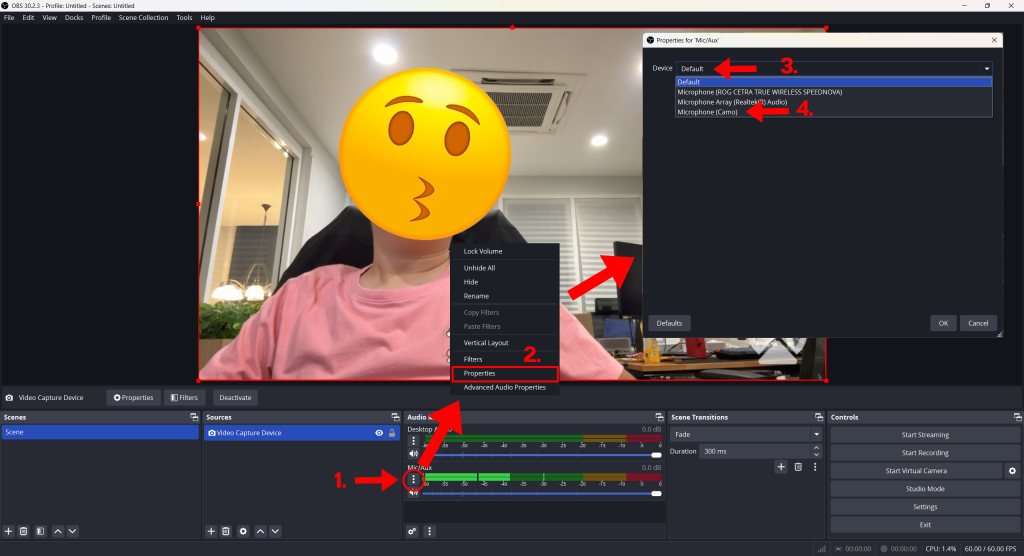
ใช้แล้วเป็นไงบ้าง
จากที่ลองใช้มาพบว่าโปรแกรมทำงานเร็วใช้แบบไร้สายภาพขยับตามแทบจะทันที มีดีเลย์น้อย แต่ถ้าใครไม่อยากให้มีดีเลย์เลย ต้องการให้ภาพที่ได้เสถียรที่สุดก็สามารถเสียบสายแทน บอกเลยว่าการใช้แบบเสียบสายตรงนั้นดีกว่ามาก ๆ ไม่มีดีเลย์เลย
คุณภาพของภาพที่ได้ทำออกมาได้ดีใกล้เคียงกับภาพที่เราถ่ายด้วยมือถือเลย คุณภาพอาจจะไม่ได้ดีเท่า เพราะภาพหรือวิดีโอที่เราถ่ายบนมือถือนั้นผ่านการประมวลผลโดยซอฟต์แวร์ของตัวมือถือก่อนที่จะส่งให้เราดู แต่ถามว่าดีกว่ากล้องเว็บแคมเดิม ๆ ไหม ดีกว่ามาก ๆ
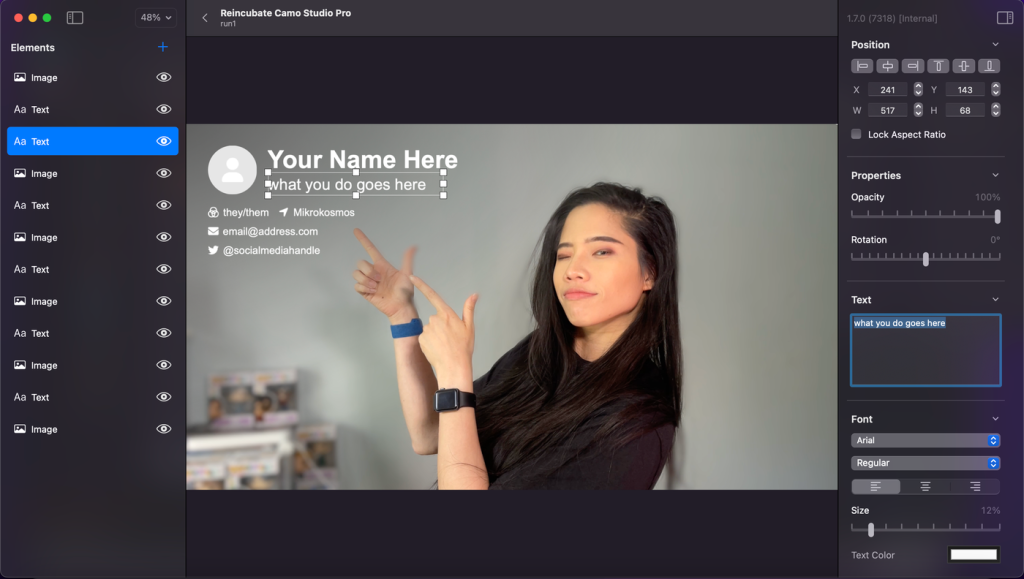
นอกจาก Effect ลูกเล่นที่ปรับได้เยอะแล้ว สิ่งที่ชอบอีกอย่างจะเป็นเรื่องที่เราสามารถใช้ไมโครโฟนได้จากตัวมือถือของเราเลย คือเรียกว่าครบทั้งกล้อง และไมค์ พร้อมประชุมไม่ต้องใช้อะไรเพิ่มแล้ว มีแค่คอมพิวเตอร์กับมือถือเครื่องเดียวก็พอ แต่ทางที่ดีควรหาขาตั้งกล้องที่ไว้ใจได้มาใช้ร่วมด้วยจะดีมาก
และสำหรับสายคอนเทนต์ครีเอเตอร์ก็สามารถนำไปประยุกต์ใช้เป็นกล้องสอง กล้องสาม หรือกล้องเคลื่อนที่แบบไร้สายได้ด้วยใช้งานได้ยืดหยุ่นมาก ๆ
เวอร์ชัน Free กับ เวอร์ชัน Pro ต่างกันยังไง
ฟีเจอร์ของ Camo Studio ที่เรานำมาแนะนำกับในบทความนี้จะเป็นเวอร์ชันฟรีทั้งหมด หากใครอยากใช้ฟีเจอร์ที่ล็อกเอาไว้ หรืออยากใช้ฟีเจอร์ที่มากกว่าเดิม เช่น รองรับวิดีโอความละเอียดสูง 4K โหมด 60 FPS หรือ Smart Zoom แต่ก็ขึ้นอยู่กับอุปกรณ์ด้วย เพราะตอนทดสอบบน iOS และ Android ฟีเจอร์ที่ใช้ได้และใช้ไม่ได้นั้นมีต่างกัน ก็มีเวอร์ชัน Pro ให้ได้ซื้อมาใช้งาน ส่วนถ้าใช้งานทั่วไปเป็นครั้งคราว ไม่ได้ใช้บ่อย ฟีเจอร์ในเวอร์ชันฟรีก็มีมาให้ใช้เพียงพอแล้ว

ข้อสังเกต
แม้ว่า Camo Studio จะมีข้อดีมากมาย แต่ก็มีข้อสังเกตเช่นกัน ด้วยความที่ตัวโปรแกรมรองรับมือถือหลายรุ่นมาก ๆ ทำให้คุณภาพของภาพที่ได้ขึ้นอยู่กับตัวกล้องมือถือล้วน ๆ เลย ถ้าใช้มือถือรุ่นท็อปของปีนั้นก็จะได้ภาพสวย ควมชัดสมใจอยาก แต่ถ้าใช้มือถือรุ่นที่เก่าหน่อย หรือรุ่นราคาเริ่มต้น คุณภาพกล้องอาจจะออกมาไม่ค่อยดีเท่าไหร่ ต้องทำใจเอาไว้ด้วย



หรือแม้แต่เรื่องเล็ก ๆ อย่างระยะเลนส์บางตัวไม่รองรับ Auto-Focus ทำให้เวลาเราขยับใกล้ไกล ภาพอาจจะเบลอได้ และฟีเจอร์ที่มีมาให้ไม่สามารถใช้กับมือถือได้ทุกรุ่น เช่น การเลือกระยะเลนส์ การปรับโฟกัส หรือ Effect AR Center Stage คือถ้าไม่ได้อยากใช้ก็อาจจะมองข้ามเรื่องนี้ไปได้
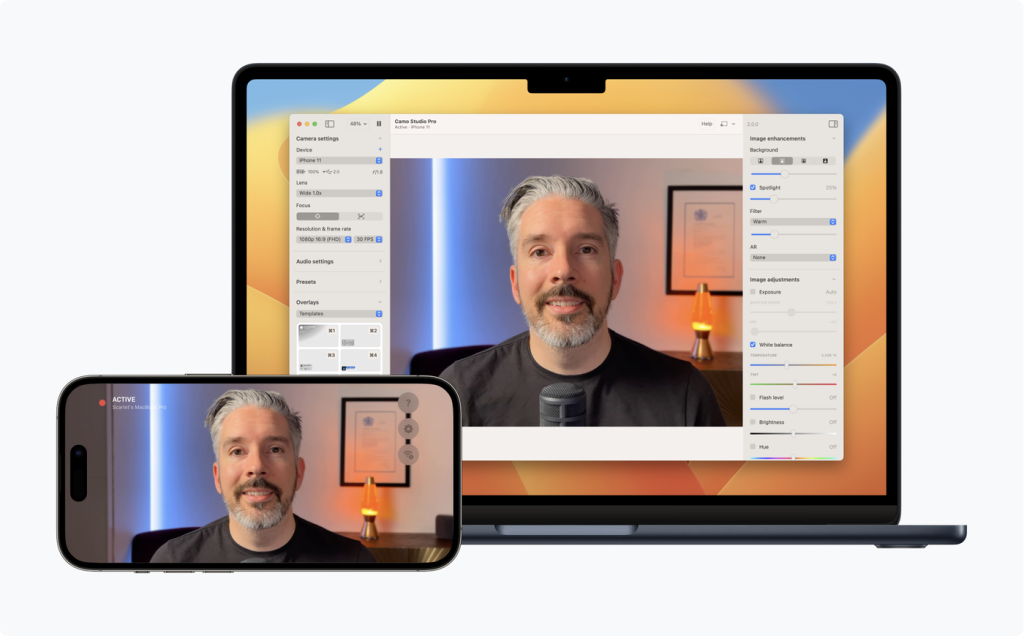
สุดท้ายกับเรื่องเล็ก ๆ ที่กวนใจผมอย่างเวลาที่เราหมุนหน้าจอโทรศัพท์มือถือ จะทำให้โปรแกรมภาพค้างไปครู่หนึ่ง ก่อนจะกลับมาลื่นไหลเหมือนเดิม (ขึ้นอยู่กับเครื่อง) และภาพก็ไม่ได้สลับจากแนวนอนเป็นแนวตั้งให้แบบอัติโนมัติด้วยการหมุนตัวเครื่อง ระยะขอบเฟรมถ้าตั้งไว้เป็นยังไงก็จะอยู่อย่างนั้นเลย ต้องปรับด้วยตัวเองในโปรแกรม ทำให้เวลาที่จะนำไปเป็นกล้องเสริมตอนถืออาจจะต้องเพิ่มความระวังไม่ให้ตัวเครื่องหมุนจากแนวนอนเป็นแนวตั้งด้วย
สรุป
สำหรับใครที่กำลังมองหาวิธีเปลี่ยนกล้องมือถือให้เป็นเว็บแคมที่ทั้งภาพชัดและใช้งานง่าย Camo Studio ถือว่าตอบโจทย์สุด ๆ ไม่ว่าจะใช้ประชุมออนไลน์ อัดคลิป หรือสตรีมคอนเทนต์ แอปนี้ก็จัดให้ครบ แถมยังใช้ฟรีได้ฟีเจอร์เยอะจนแทบไม่ต้องอัปเกรด
ถึงแม้จะมีข้อจำกัดอยู่บ้าง เช่น คุณภาพภาพที่ขึ้นอยู่กับตัวกล้องมือถือและบางฟีเจอร์ถ้าไม่เสียเงินก็ใช้ไม่ได้ แต่ถ้าไม่ได้เน้นใช้งานอะไรมากมาย บอกเลยว่าเวอร์ชันฟรีเอาอยู่ ใครที่อยากได้เว็บแคมดี ๆ แต่ไม่อยากเสียเงินเพิ่ม ลองโหลด Camo Studio มาเล่นดูนะ
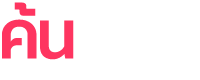
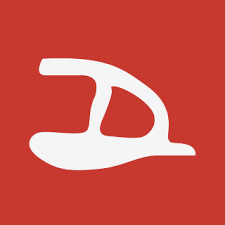 9 months ago
96
9 months ago
96



.jpg)




 English (US) ·
English (US) ·